Gli utenti di Power BI spesso devono aggiornare i dati per assicurarsi che le visualizzazioni e i grafici siano basati sui dati recenti. Gli utenti possono selezionare un file Aggiorna ora opzione per aggiornare i dati. Tuttavia, alcuni utenti di Power BI potrebbero riscontrare errori di aggiornamento quando provano ad aggiornare i dati.
Scopri come risolvere questo problema seguendo le istruzioni di seguito.
Cosa fare se l'aggiornamento pianificato non riesce in Power BI?
1. Aggiorna Power BI Desktop
- Se viene visualizzato un messaggio di "Errore di elaborazione", gli utenti potrebbero dover aggiornare le versioni di Power BI Desktop. Premi il tasto Windows + X hotkey.
- Selezionare Correre nel menu che si apre.
- Immettere "appwiz.cpl" in Esegui e fare clic ok per aprire la finestra nell'istantanea direttamente sotto.
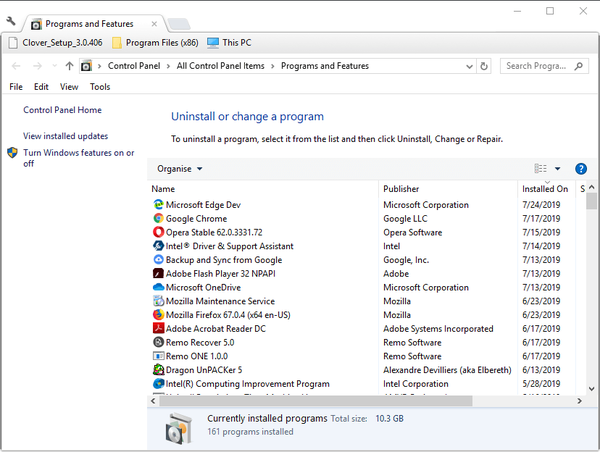
- Quindi selezionare Power BI Desktop e fare clic su Disinstalla opzione.
- premi il sì per confermare.
- Riavvia Windows dopo aver disinstallato Power BI Desktop.
- Quindi fare clic su Opzioni di download avanzate nella pagina Power BI Desktop.

- Clicca il Scarica pulsante.
- Seleziona il .PBIDesktop.msi (Programma di installazione a 32 bit) o PBIDesktop_x64.msi (Programma di installazione a 64 bit) e fare clic su Il prossimo pulsante.
- Successivamente, apri il programma di installazione di Power BI Desktop per installare la versione più recente del software.
2. Ridurre la quantità di dati importati
Quando gli utenti tentano di importare troppi dati, possono verificarsi errori di aggiornamento dei dati di Power BI. Si noti che la dimensione massima per i set di dati importati all'interno del servizio Power BI è 1 GB. Quindi, ridurre la dimensione del set di dati da importare se eclissa il segno di 1 GB.
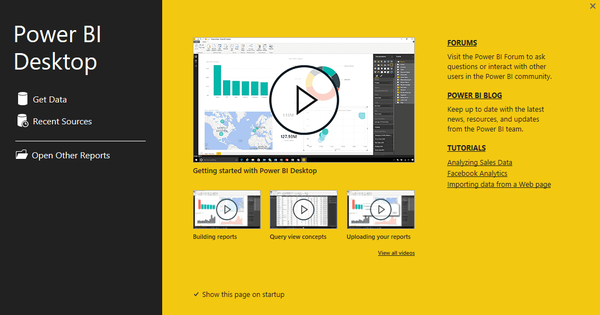
Stai cercando il miglior browser per le aziende su cui puoi fare affidamento? Ecco le migliori opzioni.
3. Svuota la cache del browser Internet
- Quando le credenziali memorizzate nella cache sono scadute, potrebbe verificarsi un errore di aggiornamento dei dati "Accesso alla risorsa vietato". Gli utenti possono svuotare la cache del browser accedendo al servizio Power BI.
- Quindi apri questo link. Quel collegamento aggiornerà le credenziali di un utente.
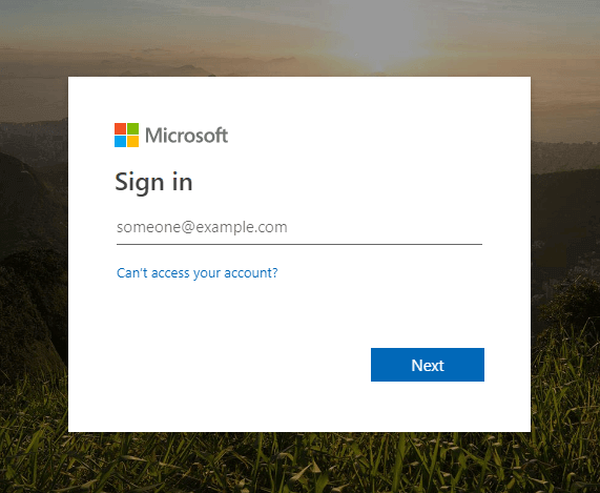
Se ciò non aiuta, puoi sempre provare a utilizzare un browser diverso.
UR Browser è un browser basato sulla privacy costruito sul motore Chromium, quindi è abbastanza simile a Chrome in termini di funzionalità.
Questo browser ha alcune caratteristiche uniche come il monitoraggio e la protezione dal phishing. Per una maggiore sicurezza, c'è una VPN integrata e uno scanner di malware.
Se non l'hai già fatto, assicurati di provare UR Browser.
Quali altre funzionalità offre il browser UR? Dai un'occhiata alla nostra recensione approfondita per scoprirlo!
4. Installa il gateway più recente
- Gli errori di aggiornamento dei dati "GatewayNotReachable" possono essere dovuti a gateway antiquati. Per correggere l'errore "GatewayNotReachable", prova a installare il gateway più recente facendo clic su Scarica Gateway nella pagina del gateway di Power BI.
- Apri il programma di installazione del gateway.
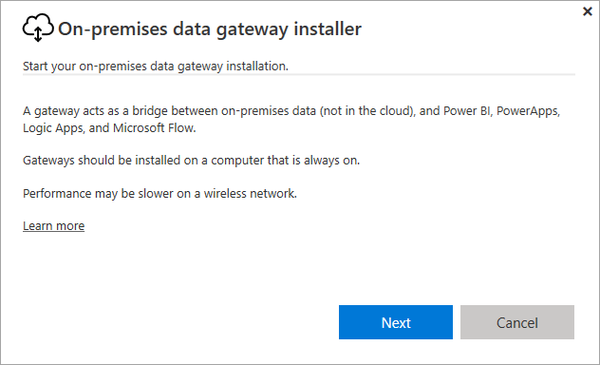
- Clicca il Il prossimo pulsante.
- Seleziona il Gateway dati locale (consigliato) opzione e fare clic su Il prossimo pulsante.
- Clicca il Il prossimo nuovamente il pulsante.
- Quindi fare clic su ... per scegliere un percorso di installazione per il gateway.
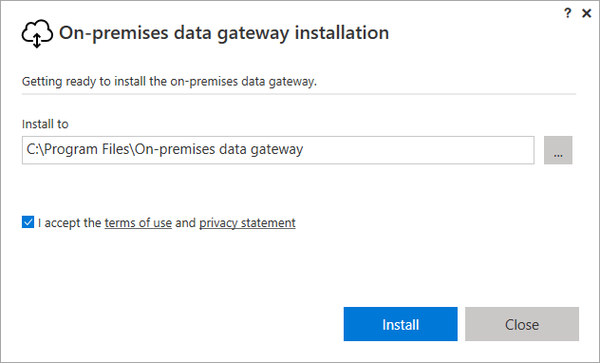
- premi il Installare pulsante.
- Successivamente, gli utenti dovranno inserire un indirizzo e-mail da utilizzare con il gateway. Immettere un indirizzo di posta elettronica per un account dell'organizzazione di Office 365 nella casella di testo.
- Quindi premere il pulsante registrati pulsante.
- Successivamente, gli utenti dovranno registrare un nuovo gateway.
Questi suggerimenti per la risoluzione dei problemi possono potenzialmente correggere numerosi errori di aggiornamento di Power BI. Per ulteriori correzioni, gli utenti possono anche fare clic su Crea ticket di supporto nella pagina Supporto di Power BI per inviare un ticket di supporto.
ARTICOLI CORRELATI DA VERIFICARE:
- Scarica Power BI Desktop da Windows Store per creare report interattivi
- L'app Microsoft Power BI arriva su Windows 10
- Tutorial e guide PowerBi
 Friendoffriends
Friendoffriends



